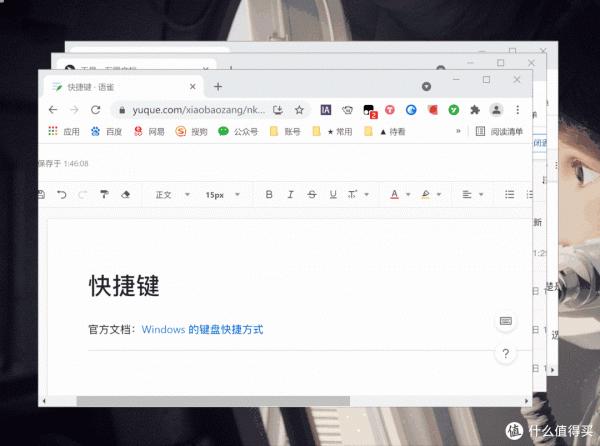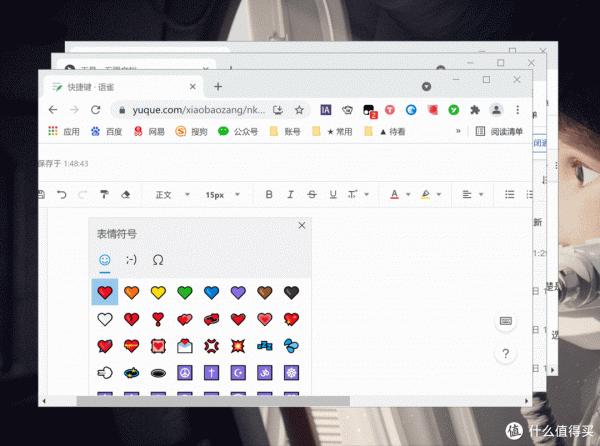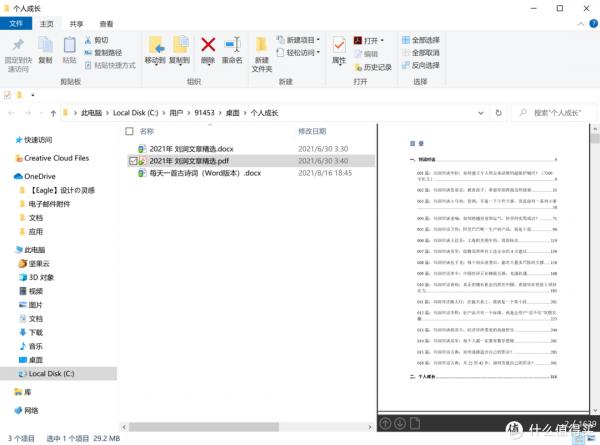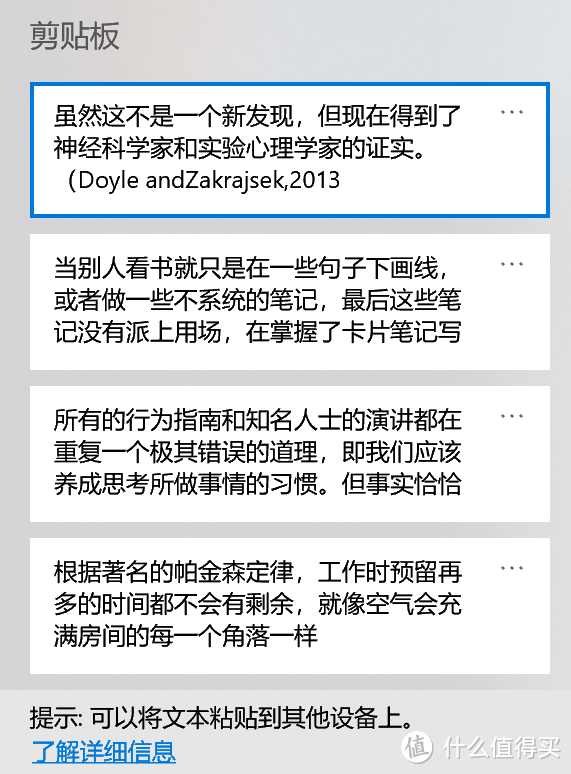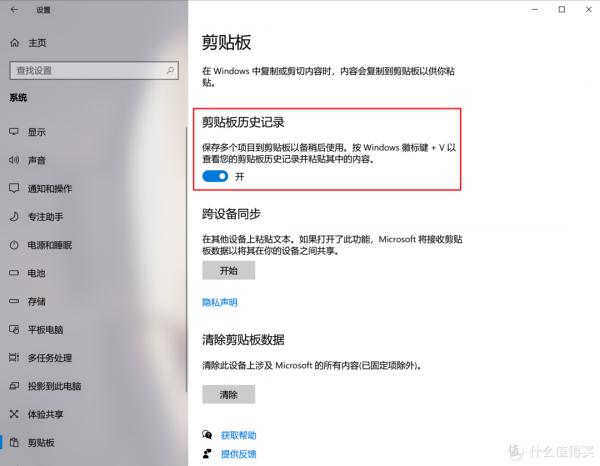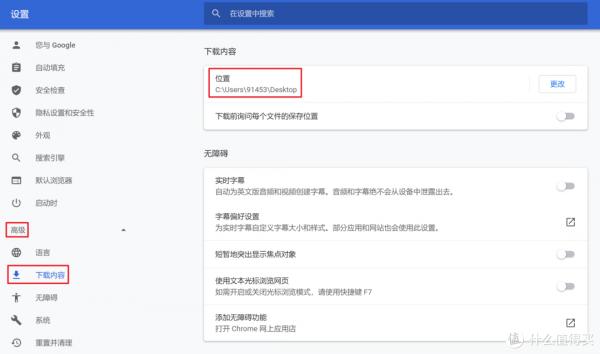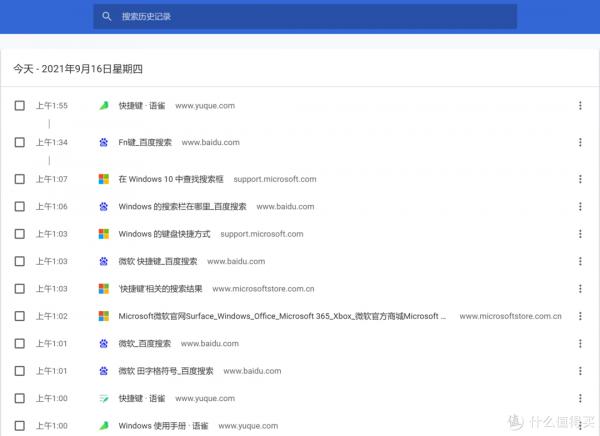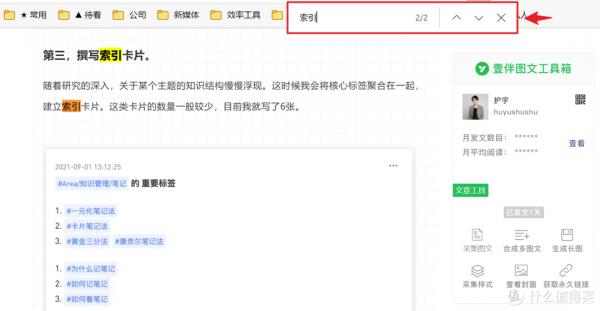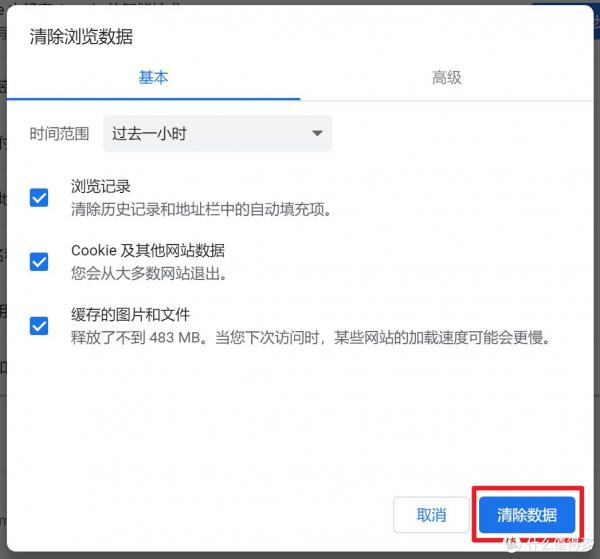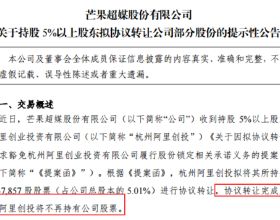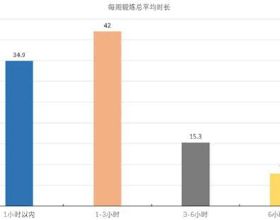本內容來源於@什麼值得買APP,觀點僅代表作者本人 |作者:護宇
創作立場宣告:分享個人經常在用的Windows+瀏覽器快捷鍵。
之前在用Windows系統的時候,有刻意學習過快捷鍵的使用。但說實話,剩到最後的也就這16個了,其他的使用頻率都不是很高(僅針對我個人)。
一、基礎篇
▌快速鎖屏:Win + L
需要離開工位一段時間時,比較有用。
▌分屏:Win + 方向鍵
相信你一定遇到過,打開了太多的程式,難以找到自己需要的視窗每次切換都要使用WIN+TAB,著實麻煩。其實WINDOWS為我們提供了分屏的功能。
具體操作是:
【Win】+【←/→】:在螢幕左/右佔據一半
【Win】+【↑】:最大化
【Win】+【↓】:最小化
或者,拖住視窗到螢幕邊緣,也可以實現分屏。這樣就可以一邊編輯office文件,一邊使用瀏覽器查詢資料。
▌快速返回桌面
方式一:Win + M
方式二:Win + D。相比於【Win + M】,這組快捷鍵的優勢在於:重複按一次,就能恢復被最小化的視窗。
方式三:螢幕右下角小窗格
滑鼠點選右下角小窗格,即可最小化所有視窗,返回桌面。再次點選,恢復剛剛被最小化的視窗。
▌保留當前頁面:Win + Home
保留當前視窗,其餘統統最小化。重複按一次,可以恢復其他被最小化的視窗。Home鍵 就是 F8 的位置。如果發現沒發現,關閉Fn功能鍵。
二、文稿類
▌調出虛擬鍵盤:Win + R
雖然如今每臺電腦有了實體鍵盤,但如果鍵盤失靈,還是有必要了解一下虛擬鍵盤。按下【Win + R】,輸入「osk」,即可調出虛擬鍵盤。其他方式:Win + Ctrl + O
▌調出emoji:Win + 。
▌快速建立資料夾:Ctrl + Shift + N
▌快速預覽檔案內容:Alt + P
▌調出螢幕草圖(Whiteboard):Win + W
可以把它當草稿紙一樣,隨意在上面寫寫畫畫。該功能提供了畫筆、橡皮、量角器/直尺(滾輪調整角度)、裁切等豐富的編輯功能。如果你是類似Surface的觸屏電腦,還有一隻觸控筆,這個功能可是畫圖利器!
▌剪貼簿:Win + V
Windows自帶的云云剪貼簿,可以記錄多個複製到剪貼簿中的內容。使用時,點選對應內容即可。
如果操作不生效,看看「剪貼簿歷史記錄」功能是否開啟:滑鼠右鍵「顯示設定」-「系統」-「剪貼簿」。
三、瀏覽器
▌快速找到下載內容:Ctrl + J
在網上下載了資料,但是內容經常找不到?直接按 Ctrl + J ,就會調出下載頁面。
當然,最好的方法還是將下載路徑直接設定為桌面。
操作方法(這裡以Chrome瀏覽器為例):
❶ 在網頁右上角找到【設定】按鈕
❷ 找到「下載內容」,設定儲存位置為桌面即可。
其它瀏覽器的設定也大同小異,去「設定」裡找就OK啦。
▌快速找到歷史記錄:Ctrl + H
▌快速定位關鍵詞:Ctrl + F
▌快速收藏網頁:Ctrl + D
▌快速關閉網頁:Ctrl + W
有時候開啟網頁太多,要關閉某個網頁時總找不到關閉 按鈕?滑鼠點選標籤任意位置,再按 Ctrl + W,就可關閉網頁。
▌刪除上網痕跡:Ctrl + Shift + Delete
向別人借電腦,或與別人共用一臺電腦時,不想留下上網痕跡?同時按住 Ctrl + Shift + Delete鍵,跳出如下頁面直接點選「清楚資料」即可。
以上就是我個人使用較為頻繁的16個Windows + 瀏覽器快捷鍵。不知道對你有沒有啟發呢 ? 有任何補充,歡迎來留言區補充。